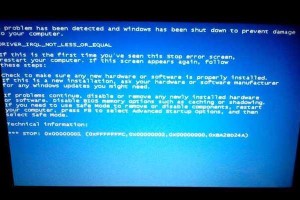随着技术的不断发展,我们的笔记本电脑可能会因为系统老旧或者崩溃而变得缓慢或无法正常使用。在这种情况下,重新安装操作系统是一个解决问题的有效方法。本文将为你提供一份以笔记本无系统安装Win7系统的详细教程,让你的电脑焕发新生。
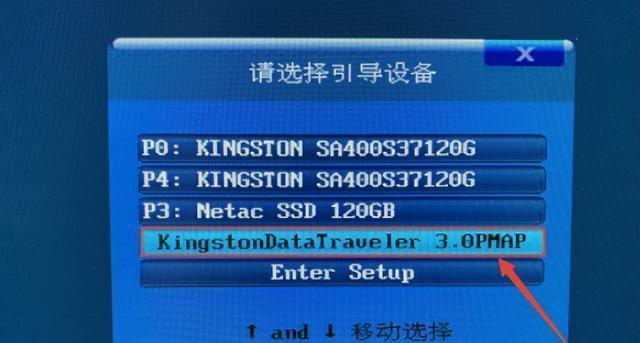
1.准备工作:备份重要数据
在开始安装前,务必备份你笔记本中的重要数据,以免在安装过程中丢失。你可以选择使用外部硬盘、云盘等方式进行备份。

2.下载Win7安装镜像文件
在官方网站上下载与你笔记本电脑相匹配的Win7操作系统镜像文件,并将其保存到一个易于访问的位置,如桌面或移动硬盘。
3.制作安装U盘
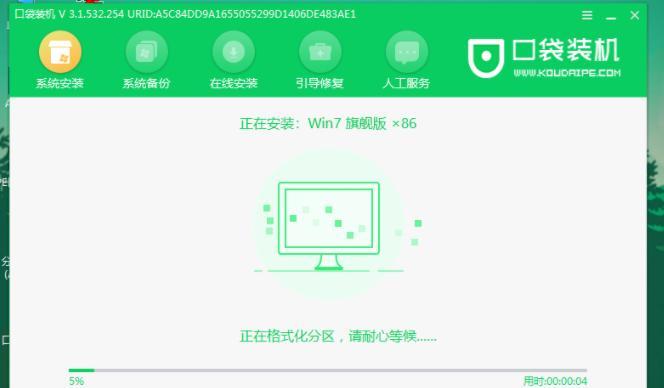
将一根容量大于4GB的U盘插入电脑,使用专业的制作工具将Win7镜像文件写入U盘中,以便后续使用。
4.设置BIOS
重新启动电脑,在开机画面出现时按下相应的键(一般是F2或Delete键)进入BIOS设置。将启动顺序调整为首先从U盘启动。
5.安装系统
保存设置并退出BIOS,电脑将会重启。在开机画面出现时按下任意键,进入Win7安装界面。按照提示进行分区、格式化等操作,然后开始安装系统。
6.安装过程
系统会自动进行安装,这个过程可能需要一些时间,请耐心等待。在安装过程中,不要随意重启或关闭电脑。
7.安装驱动程序
安装完成后,部分硬件可能无法正常工作,需要安装相应的驱动程序。你可以从笔记本电脑的官方网站或驱动程序光盘中获取所需的驱动。
8.更新系统
安装完驱动程序后,为了确保系统的稳定性和安全性,及时进行系统更新是非常重要的。打开WindowsUpdate,下载并安装最新的补丁和更新。
9.安装常用软件
根据个人需求,安装一些常用的软件,如浏览器、办公套件、杀毒软件等,以满足日常使用的需要。
10.设置个性化选项
根据个人喜好,调整系统的个性化选项,如桌面壁纸、主题色等,让你的笔记本电脑更符合你的审美。
11.恢复备份数据
在安装系统后,将之前备份的重要数据恢复到你的笔记本中,确保不会有任何损失。
12.清理垃圾文件
使用一些专业的清理软件,清除系统中的垃圾文件和无效注册表等,以提升系统的运行速度和性能。
13.配置安全防护
安装杀毒软件、防火墙等安全防护软件,并及时更新病毒库,保护你的笔记本电脑免受恶意软件的侵害。
14.建立系统恢复点
在完成以上操作后,建立一个系统恢复点,以便在将来遇到问题时可以方便地恢复到当前状态。
15.使用备份工具
为了避免未来数据丢失或系统崩溃而重新安装操作系统,你可以使用备份工具定期备份整个系统或重要文件,以便需要时恢复。
通过这份简明易懂的Win7系统安装教程,你可以轻松地给你的笔记本电脑安装全新的操作系统,让它重新焕发活力,提升性能。记得遵循每个步骤,小心操作,以确保安装过程顺利进行。祝你顺利完成系统安装,享受全新的使用体验!